Publicitate
Utilizarea Photoshop este dificilă. Poate dura ani până la stăpânire. Din fericire, Photoshop este echipat și cu instrumente utile Aflați editarea fotografiilor în Photoshop: reduceți elementele de bază în 1 orăPhotoshop este un program de intimidare, dar cu doar o oră, puteți afla toate elementele de bază. Realizează o fotografie pe care vrei să o editezi și hai să începem! Citeste mai mult că orice începător poate învăța să folosească. lui Photoshop Funcție de acțiune este un astfel de instrument.
Iată câteva dintre cele mai bune acțiuni Photoshop gratuite pe care le-am putut găsi pentru a se potrivi cu nevoile dvs. de editare a imaginilor.
Ce este instrumentul de acțiune?
Înregistrările instrumentului de acțiune Cum să automatizați ceea ce faceți în Photoshop cu acțiuni Citeste mai mult și reproduce procesele Photoshop pe o imagine. Manipularea imaginilor în Photoshop poate fi obositoare, în special pentru începători. Instrumentul de acțiune este cel mai benefic atunci când mai multe imagini necesită același efect. Cel mai bun aspect al instrumentului de acțiune este că îl puteți salva într-un fișier ATN compact. Fișierul ATN poate fi apoi descărcat, instalat și activat cu câteva clicuri ale mouse-ului.
Cum să utilizați acțiuni Photoshop
Pentru a utiliza acțiuni Photoshop, asigurați-vă că butonul dvs. Acțiuni este activat. Din panoul Photoshop, selectați Fereastrăși verificați acţiuni opțiune. Acum ar trebui să poți accesa butonul Acțiuni, care seamănă cu o pictogramă de redare triunghiulară.
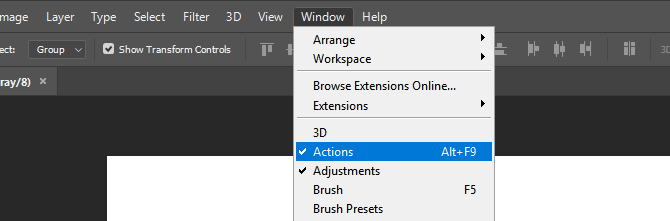
Fereastra Acțiuni este încărcată cu un sortiment de dosare și fișiere. Pentru a accesa o acțiune, clic meniul derulant și selectați un fișier într-un folder. Un buton de redare va apărea în partea de jos a ferestrei. Faceți clic pe buton, iar Acțiunea va fi comisă automat.
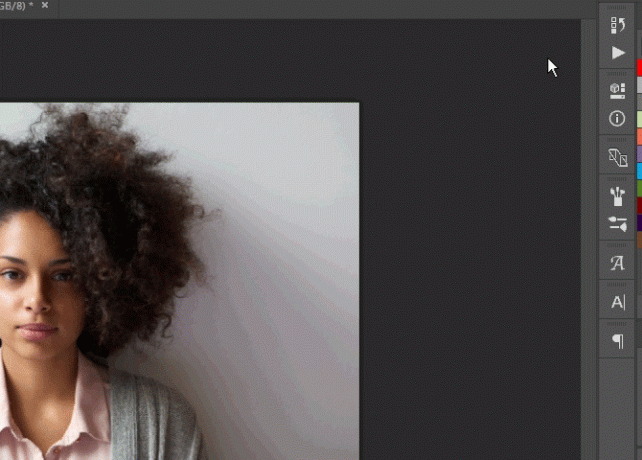
Fișierele de acțiune sunt înregistrate în secțiunea ATN extensie. Pentru a instala fișierele ATN în Photoshop, trebuie doar să faceți dublu clic pe ele, așa cum ar fi un fișier executabil (EXE). Photoshop va recunoaște și instala automat aceste fișiere. De asemenea, puteți încărca acțiuni manual, deschizând panoul Acțiuni, făcând clic pe pictograma de setare și selectând Acțiunea de încărcare.
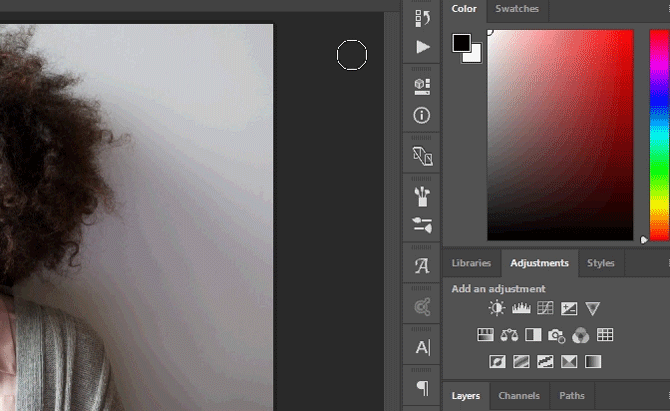
Dacă doriți să reveniți la oricare dintre aceste acțiuni, puteți face acest lucru în Istorie panou. În primul rând, mergeți la Fereastră și asigurați-vă că istoricul este verificat. Apoi, faceți clic pe butonul Istoric și derulați în sus până când veți vedea imagine. Faceți clic pe imagine și veți anula toate efectele.
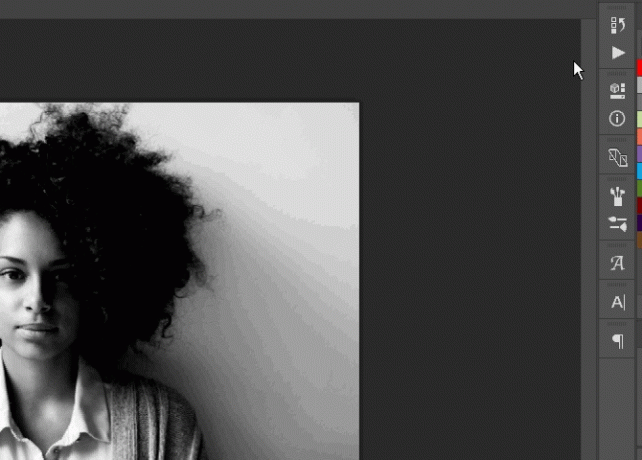
Listă de acțiuni
Iată o listă de acțiuni esențiale Photoshop care sunt disponibile online gratuit.
Long Shadow
Efectul de umbră lungă este popular printre designerii grafici pentru designul său elegant de umbră. Creează umbre plate, alungite, care conturează marginea formei sau textului tău. Există două efecte generale generale de umbră. Long Shadow Version One este o umbră plată în timp ce Long Shadow Versiunea a doua simulează umbra din lumea reală folosind diferite nuanțe de umbră pentru a se potrivi contururilor formei.
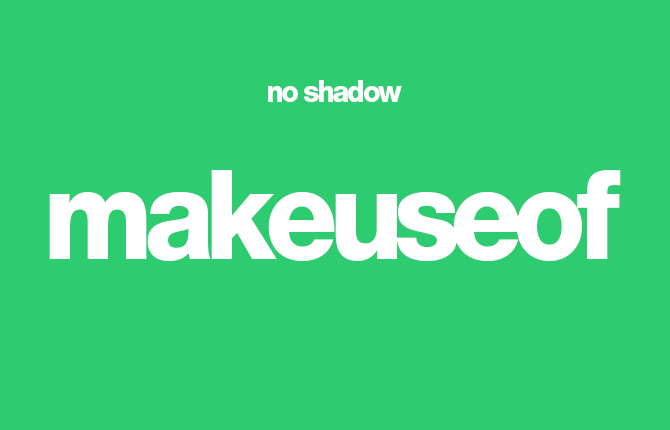
Acest efect funcționează atât cu text, cât și cu imagini, ceea ce permite utilizatorilor să creeze icoane moderne cu un simplu clic de mouse.
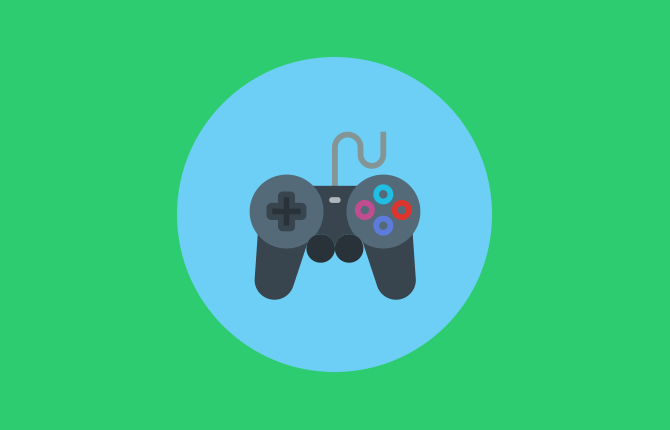
Efect HDR
Un efect HDR (High Dynamic Range) oferă o imagine mai clară și mai bună imaginii dvs. și este un instrument ideal pentru o manipulare foto de calitate scăzută. Acest efect este obținut prin reglarea nuanței, saturația și stratul imaginii. Instrumente HDR este un exemplu primordial al acestei tehnici și oferă mai multe niveluri de HDR pentru a vă îmbunătăți imaginea.
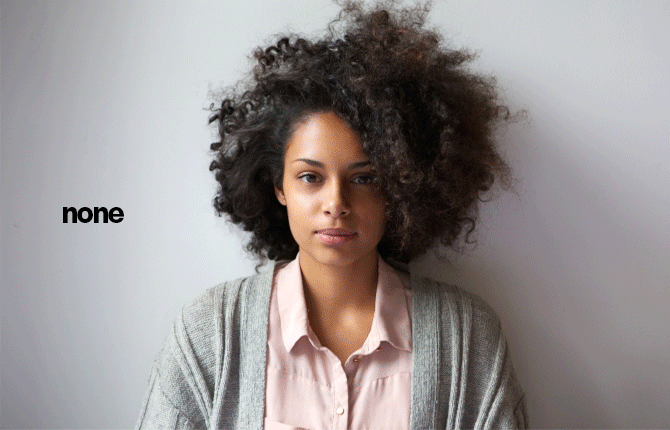
Efect 3D
Ca fan al tuturor tehnologiei, am o fascinație ciudată pentru efectul RGB. Acest efect schimbă canalele de culoare, astfel încât imaginile să pară sclipite sau corupte digital. Acțiune 3D adoptă doar acest efect.

Fundal alb / îndepărtare fundal negru
Una dintre cele mai enervante sarcini Photoshop este separarea unui obiect de fundalul său 5 Moduri ușoare de a elimina fundalul dintr-o imagineDacă doriți să eliminați un fundal dintr-o imagine, nu aveți nevoie exact de Adobe Photoshop. Iată cinci moduri alternative de a face asta! Citeste mai mult , fie alb sau negru. Din fericire, utilizatorii Photoshop au creat acțiuni pentru a combate această sarcină. Canale transparente oferă acțiuni ușor de utilizat în acest scop.
Pentru a utiliza canale transparente, încărcați-vă imaginea în Photoshop. Apoi, pentru fundaluri albe, mergeți la Imagine> Modși selectați Culoare CMYK (Cyan, Magenta, Galben, Cheie). CMYK Color este un mod de culoare utilizat în principal pentru imprimarea pe ecran și pe suport media. După ce ai selectat Culoarea CMYK, culoarea imaginii tale se va schimba ușor. Apoi, activați butonul CMYK> Trans acțiune de a separa obiectul de fundalul său. Pentru fundal negru, procesul este același, cu excepția modului de culoare care trebuie să rămână în mod implicit Culoare RGB (roșu, verde, albastru).
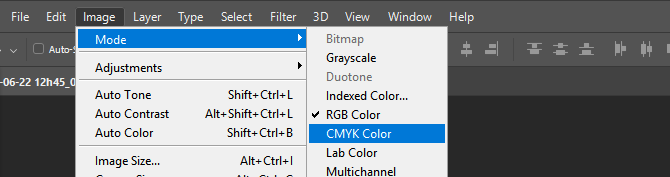
Iată un exemplu de proces folosind un fundal alb.

Iată un exemplu similar, folosind fundal negru.
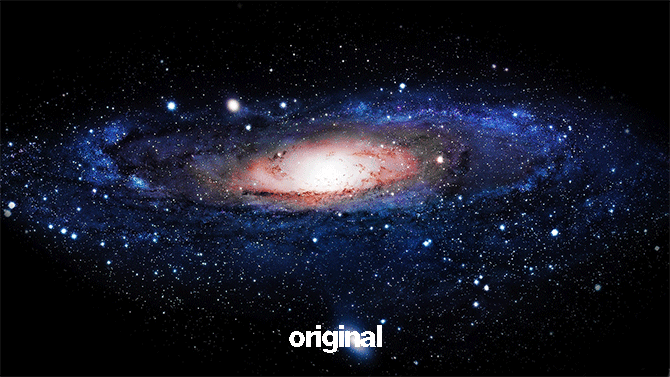
Este posibil să aveți probleme cu această acțiune, mai ales dacă imaginea decupată conține și alb. Cu toate acestea, atunci când este vorba de eliminarea imaginilor dintr-un fundal alb, nu va fi mai ușor.
Scurgeri ușoare
Scurgerile ușoare sunt un element fundamental în reglarea imaginilor și manipularea grafică. Multe Instagram și Snapchat filtre încearcă să imite scurgeri de lumină - artefacte vizuale create prin scurgerea de lumină în corpul unei camere. Aceste efecte conferă adesea fotografiei un stil retro, deoarece scurgerile ușoare sunt mai răspândite în camerele antice. Scurgeri ușoare de Sivioco furnizează versiuni grozave ale acestui efect.
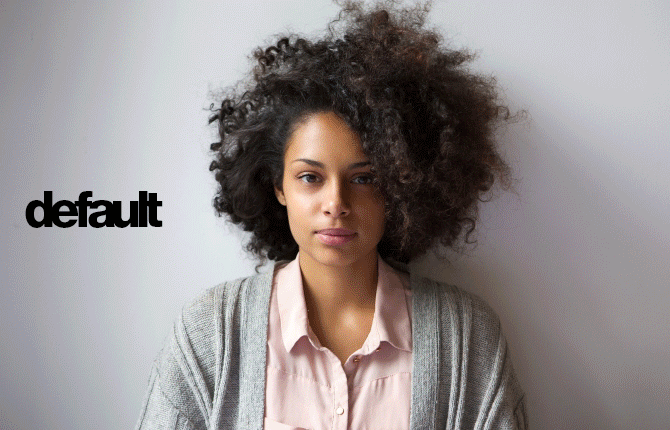
Clear Tape / Sticker Creator
Autocolante Panos FX ucide două păsări cu o piatră. Este Bandă transparentă funcția creează un efect de fotografie simplu și elegant pentru imaginea ta. autocolant creează un efect similar, dar îmbunătățește imaginea cu un efect de peeling.
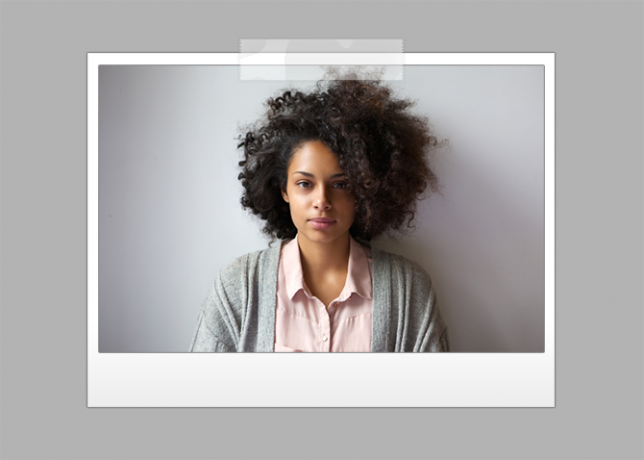
Deveniți profesionist cu un singur clic!
Bine, este nevoie de mai mult de un clic pentru a deveni un Photoshop profesionist Cum să faci pe cineva să plutească folosind PhotoshopToată lumea visează să zboare și, cu Photoshop, puteți face acest lucru. Crearea unei imagini de levitație este aproape un rit de trecere pentru oricine învață să folosească instrumentele puternice Photoshop. Citeste mai mult . Totuși, acțiunile Photoshop sunt cu siguranță un mare ajutor în meseria de editare a imaginilor. Nu lăsați Acțiunile să devină doar un alt instrument în caseta Photoshop, folosiți-l în avantajul dvs.!
Folosiți funcția Acțiuni a Photoshop? Pentru ce? Spuneți-ne în comentariile de mai jos!
Credit imagine: mimagephotography prin Shutterstock
Christian este un plus recent la comunitatea MakeUseOf și un cititor avid de toate, de la literatura densă la benzile desenate Calvin și Hobbes. Pasiunea sa pentru tehnologie este asigurată doar de dorința și disponibilitatea sa de a ajuta; dacă aveți întrebări cu privire la (în mare parte) ceva, nu ezitați să trimiteți prin e-mail!


